电脑excel表格如何做到"每隔一行插入一行"
相信很多人都使用过EXCEL来对数据进行整理的吧,如果数据很多的话,每隔一行插入一行就会变得复杂。那么今天小编就跟大家分享一下电脑excel表格如何做到"隔一行插入一行"。
具体如下:
1. 首选项我们打开电脑。然后在电脑中打开一份EXCEL表格,进入主界面之后需要我们新建一个辅助列。
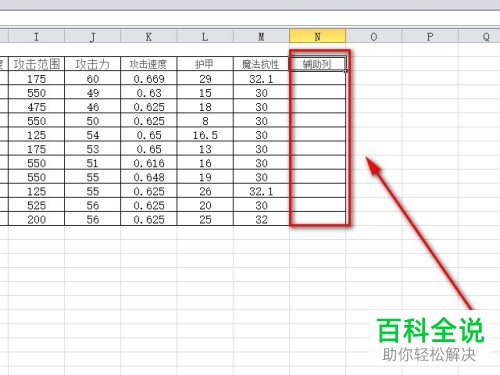
2. 然后在辅助列中按顺序输入数字,并在下方复制粘贴一次。

3. 之后我们将辅助列全部选中,点击上方功能栏中的数据选项,再点击下一行中的排序选项。
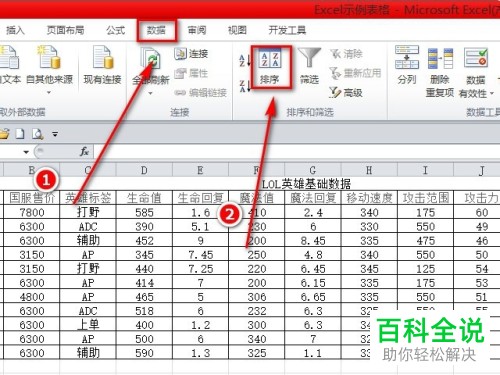
4. 在打开 的排序提醒窗口中将【扩展选定区域】勾选起来,之后点击【确定】。
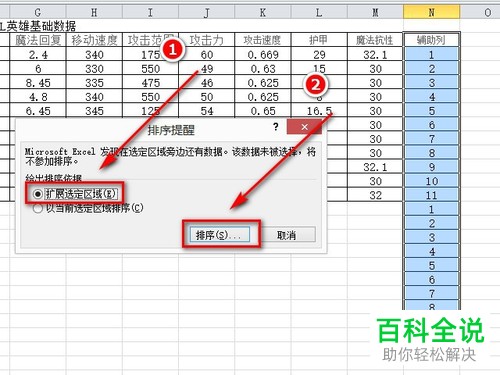
5. 在打开的窗口中将主要关键字设置为辅助列,并将次序设置为升序,点击下方的确定选项。

6. 然后我们即可发现文档变成了隔行插入一行的效果了。
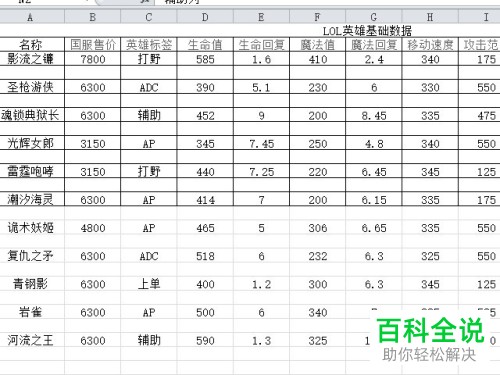
以上就是电脑excel表格做到"隔一行插入一行"的方法。
赞 (0)

